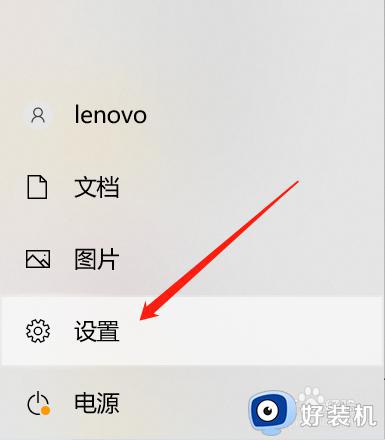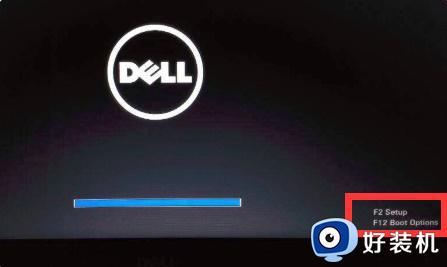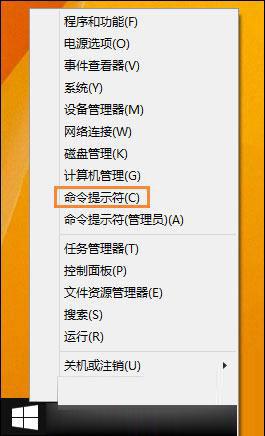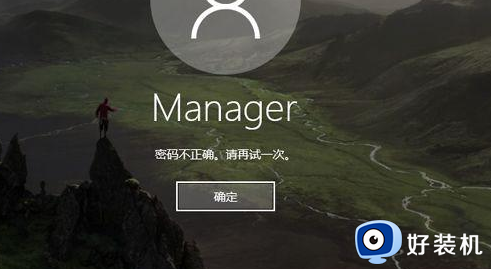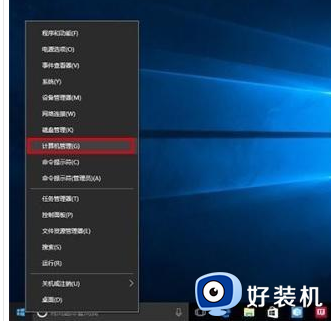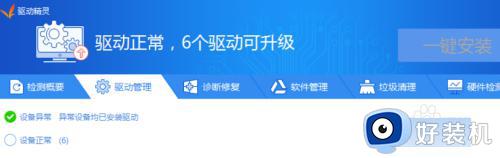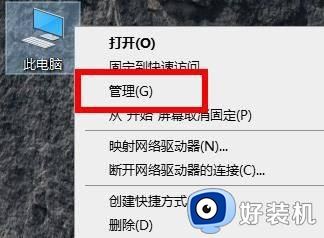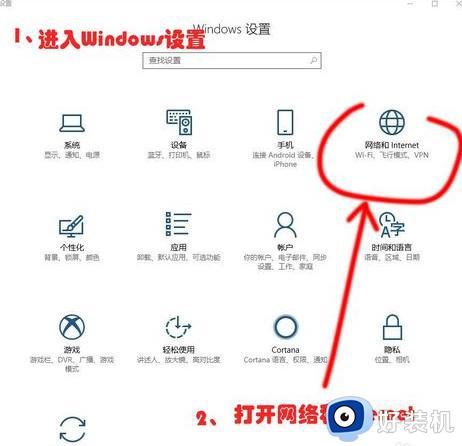win10电脑重启后原账户没了怎么办 win10电脑重启账户不见了的解决方法
时间:2023-06-19 15:37:59作者:huige
在电脑中,很多人在进行一些操作之后,都是会重启让其生效的,可是近日有不少win10专业版系统用户却遇到了电脑重启后原账户没了的情况,这让用户们不知道要怎么办,其实解决方法也不会麻烦,今天就由笔者给大家介绍一下win10电脑重启后原账户没了的详细解决方法吧。
方法如下:
1、首先,在电脑桌面上,我们点击左下角搜索图标,找到控制面板并点击,选择管理工具。
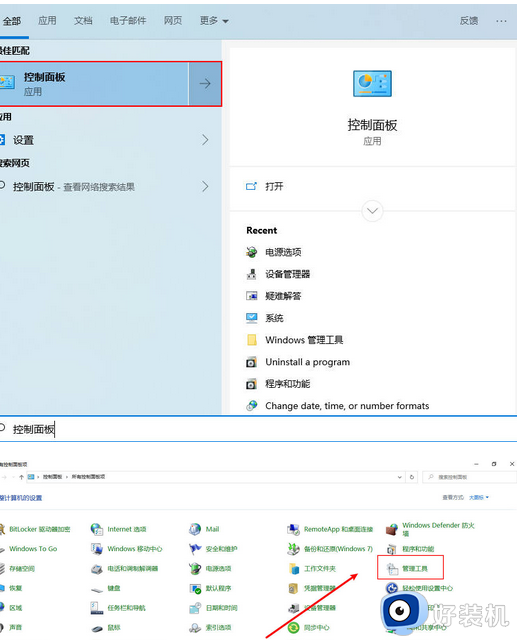
2、在管理工具界面,找到计算机管理并点击,双击本地用户和组,选择用户。
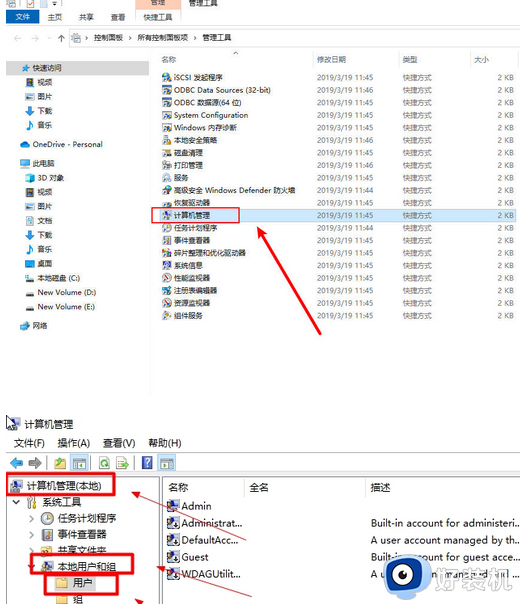
3、最后,看到自己的账户,右键点击不想要的账户,点击删除即可。
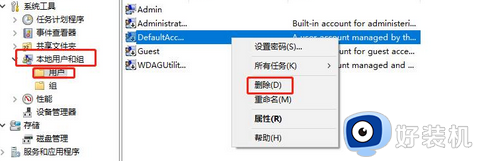
以上给大家介绍的就是win10电脑重启后原账户没了的详细解决方法,有遇到这样情况的小伙伴们可以参考上述方法步骤来进行解决吧。